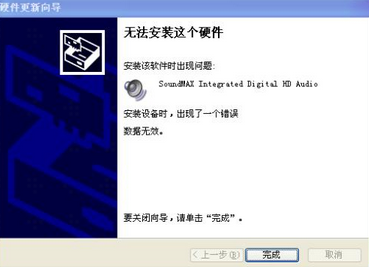win7声卡驱动安装失败的解决措施
电脑声音出现问题,一般都跟声卡驱动有关,只要安装个声卡驱动就能够解决问题了。但是不少朋友在给win7安装声卡驱动的时候,系统却出现驱动安装失败的提示,并且出现错误代码0EX0000100,导致驱动安装失败。那么,win7声卡驱动安装失败要怎么办呢?别着急,今天小编就和大家说说win7声卡驱动安装失败的解决措施吧!
1、首先到网上下载win7声卡驱动一键修复工具,然后下载完成之后解压 windows7声卡驱动修复压缩包;
2、然后依次展开c盘中的“Windows→system32 →Driverstore→FileRepository”,在里面找到“wdmaudio.inf_x86_neutral_aed2a4456700dfde”文件夹。
3、然后为“wdmaudio.inf_x86_neutral_aed2a4456700dfde”文件夹,取得所有权,鼠标右击这个文件夹选择“属性”选项,切换到“安全”选项卡,选择“Eceyone”,点击“高级”按钮;
4、接着切换到“所有者”选项卡,点击“编辑”按钮;
5、然后选择自己的用户名,勾选下方的“替换子容器和对象的所有者”,然后点击确定按钮;
6、回到高级安全设置界面,切换到“权限”选项卡,点击“更改权限”按钮;
7、选择自己的用户名,然后点击“编辑”按钮;
8、在弹出来的窗口中的“对象”选项卡下,勾选权限中的“完全控制”,然后点击确定按钮;
9、接着勾选“包括可从该对象的父项继承的权限”和“使用可从此对象即成的权限替换素有子对象权限”项,之后点击确定;
10、在弹出来的windows安全界面中,点击“是”按钮;
11、之后进入“wdmaudio.inf_x86_neutral_aed2a4456700dfde”文件夹,把里面的东西全删了。
12、然后将事先解压好的“windows7声卡驱动修复”里面的七个文件复制到“wdmaudio.inf_x86_neutral_aed2a4456700dfde”文件夹中,之后重新安装声卡驱动,重启计算机即可。
相关文章
- Win7系统更新声卡提示安装realtek hd audio driver失败如何解决?
- Win7声卡驱动安装被策略阻止如何解决?
- win7如何更新声卡驱动?win7更新声卡驱动教程
- win7声卡驱动安装教程
- win7声卡驱动怎么更新?win7更新声卡驱动的方法
- Win7系统声卡驱动无法安装或安装失败的解决方法
- Win7怎么修复声卡驱动?Win7重装声卡驱动的步骤
- Win7安装声卡驱动还是没有声音怎么办?
- windows7声卡驱动怎么下载安装
- Win7怎么卸载声卡驱动?卸载声卡驱动的具体方法介绍
- Win7系统安装声卡驱动后没声音的解决方法
- Win7安装声卡驱动时报错error code 0x00000005如何解决
- Win7系统如何解决声卡驱动正常电脑没有声音
- Win7声卡驱动正常但是没有声音_Win7没有声音解决方法
- win7更新声卡驱动的详细教程